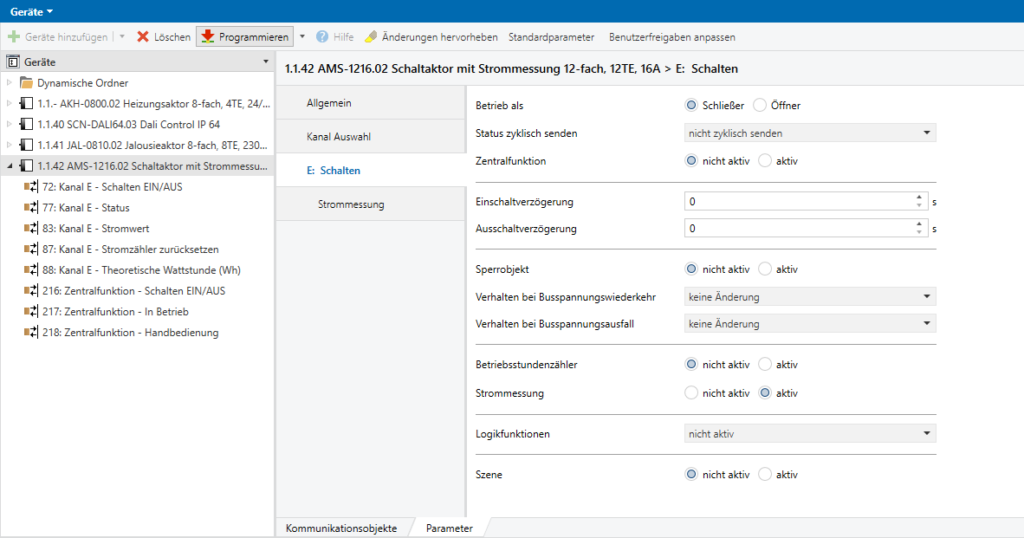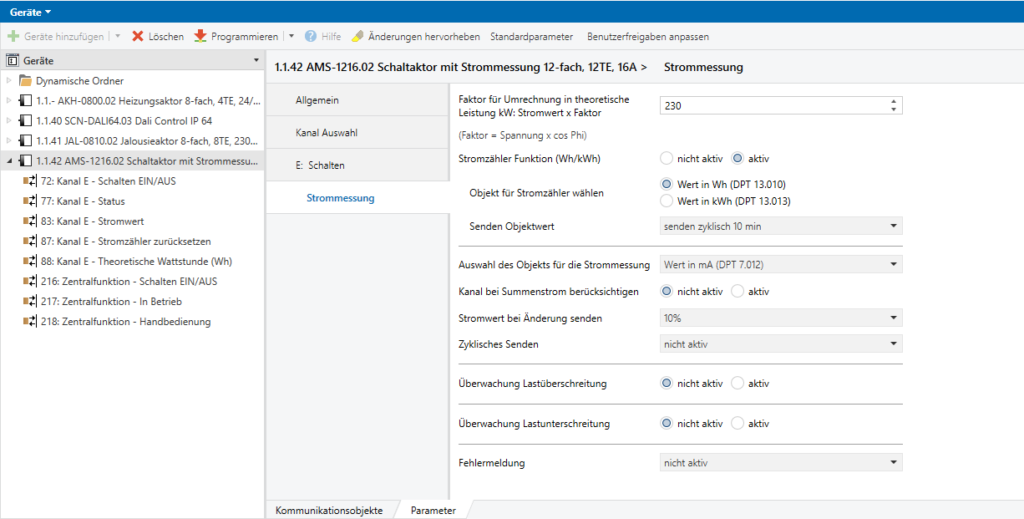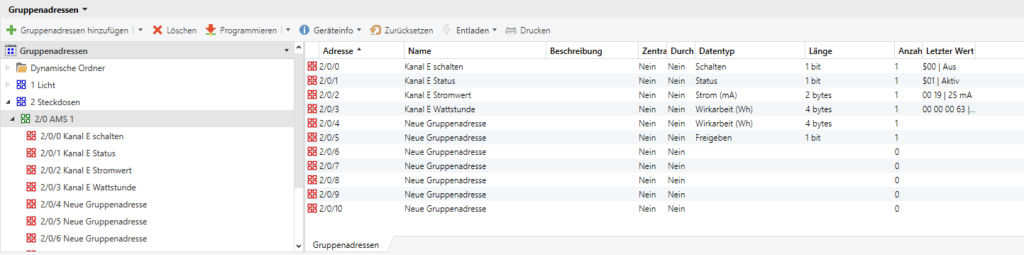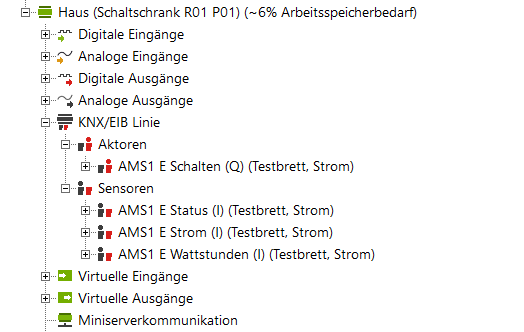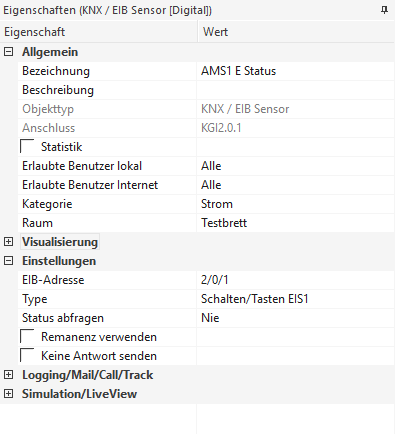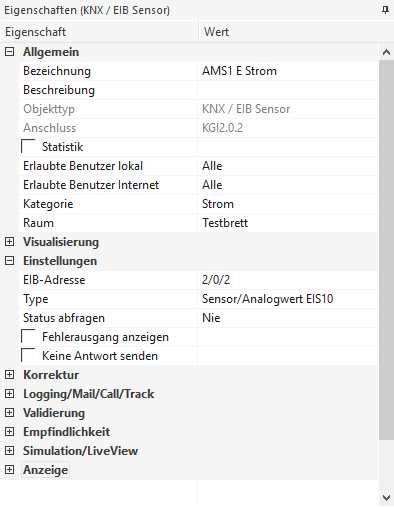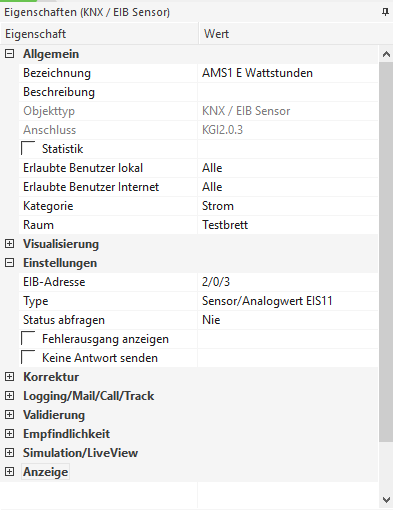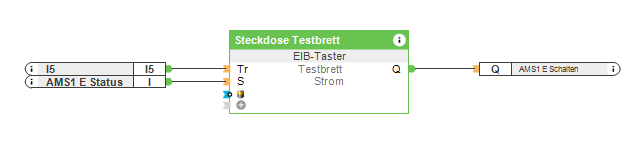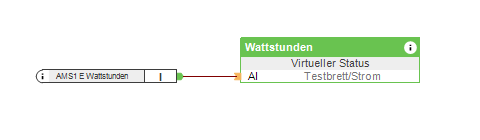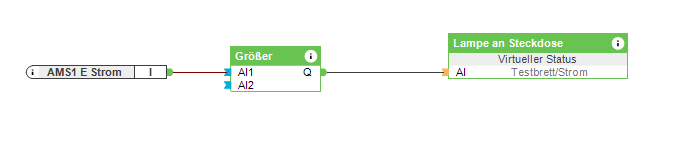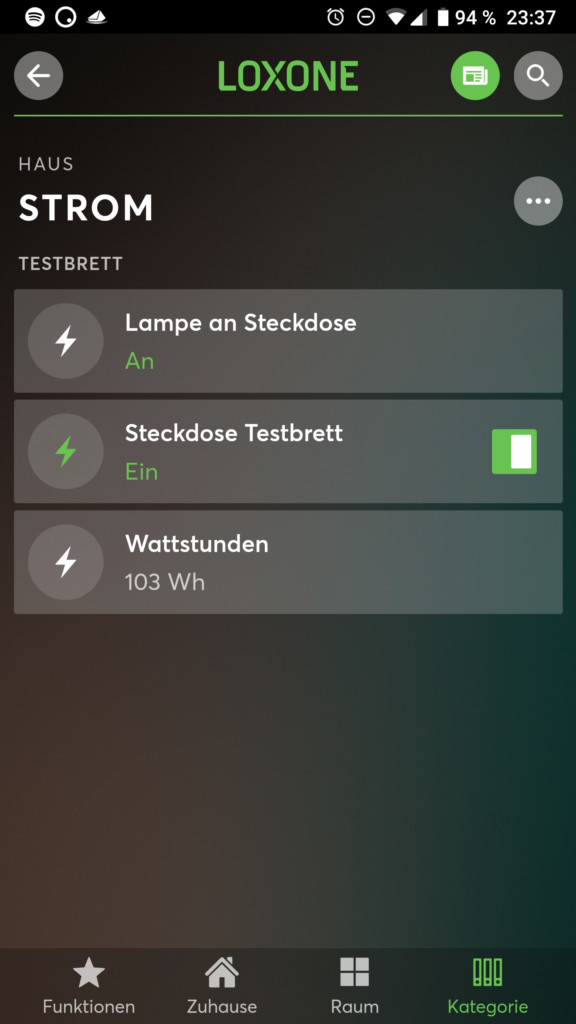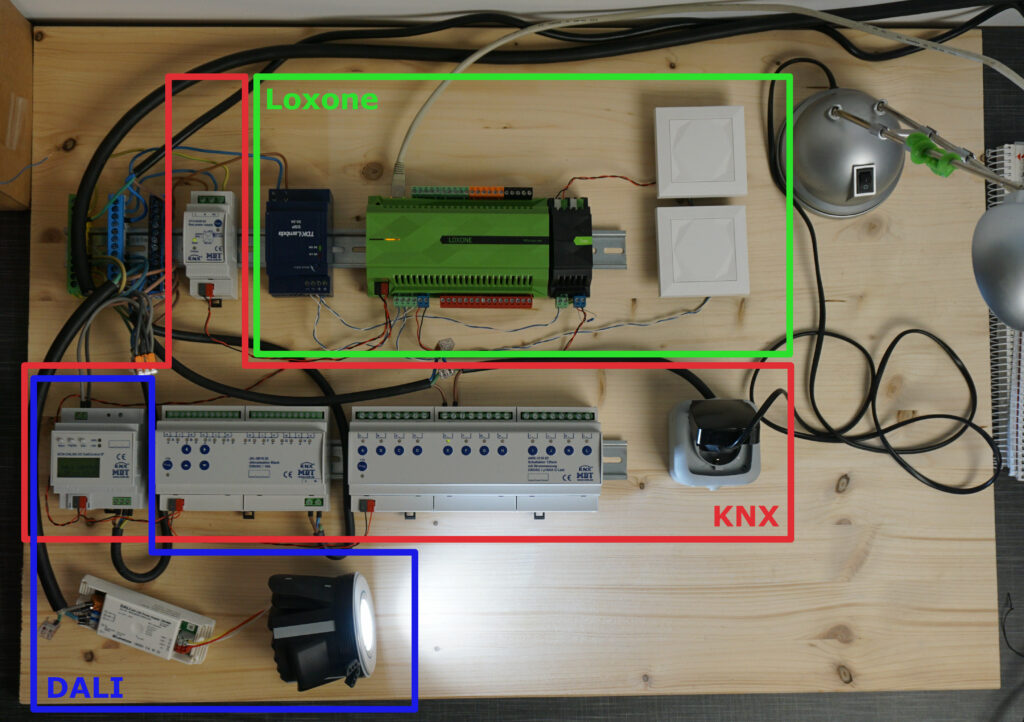Wie macht man eine Steckdose mit Loxone und KNX schaltbar? Das möchten wir euch heute mal zeigen. Wir haben uns für einen strommessenden Schaltaktor entschieden, da dieser nur geringfügig teurer ist als ein normaler. Die Verkabelung ist bereits gemacht. Wie diese aussieht könnt ihr im Testbrettartikel sehen. Wir haben dort eine Steckdose, welche an einem Schaltaktor angeschlossen ist, genauer gesagt, am Kanal E. Die Relais im Miniserver werde ich nicht verwenden, weil sie nur Lasten bis 5A unterstützen. Man könnte sie aber sicherlich für kleinere, nicht so wichtige Steckdosen einsetzen, beispielsweise im Keller.
Einrichten des Schaltaktors in der ETS
Als ersten Schritt müssen wir dem Schaltaktor eine physikalische Adresse verpassen. In meinem Fall ist es die 1.1.42. Diese hat aber im weiteren Verlauf keine besondere Bedeutung. Viel wichtiger ist es, die Kanäle richtig zu konfigurieren. Zusätzlich zu den normalen Einstellungen, habe ich noch die Strommessung eingeschaltet. Da ich in diesem Fall nur eine kleine Lampe angeschlossen habe, reicht es alles in mA und Wh anzuzeigen. Für den aktuell fließenden Strom senden wir immer einen neuen Wert, sobald dieser sich merklich geändert hat. Für die Wattstunden aktivieren wir hingegen das zyklische Senden. Dies bewirkt, dass dieser Wert alle 10 Minuten gesendet wird.
Konfigurieren Der Gruppenadressen
Als nächstes müssen wir die vorhanden Funktionen auf Gruppenadressen verteilen, damit wir die entsprechenden Funktionen auch von Loxone aus ansprechen können. Hierbei haben wir einerseits Aktionen, die wir am Aktor auslösen und auf der anderen Seite Statusobjekte, welche uns den aktuellen Zustand vom Aktor verraten. Diesen Elementen müssen wir jetzt noch Gruppenadressen zuweisen. Die konkreten Zahlen dabei sind nicht relevant, sollten aber in unserem Fall eindeutig sein.
| Gruppenadresse | Funktion |
|---|---|
| 2/0/0 | Aktion: Schalten des Kanals E |
| 2/0/1 | Status: Kanal E ein/ausgeschaltet |
| 2/0/2 | Status: aktueller Stromverbrauch |
| 2/0/3 | Status: verbrauchte Wattstunden |
Am Ende wird der Schaltaktor noch programmiert. So wird das Übertragen der Konfiguration auf das Gerät genannt. Vergisst man das, tut das KNX Gerät nicht, was man mühevoll eingestellt hat.
KNX Elemente in Loxone Config erstellen
In der Loxone Config müssen wir als nächstes die entsprechenden KNX Aktoren und Sensoren erstellen. Wir benötigen einen KNX Aktor, um die Steckdose zu schalten und drei Sensoren, mit denen wir den aktuellen Zustand wieder abfragen können. In den Elementen setzen wir jetzt die vorher konfigurierten Gruppenadressen. Es ist wichtig, dass die richtigen Datentypen eingstellt werden. Ein Befehl für Ein/Aus wird nunmal anders dargestellt als eine Zahl von 0 bis 255. Beim Aktor sowie beim Sensor für den Status setzen wir einfach den Datentyp „Schalten/Tasten EIS1“. Die anderen beiden Sensoren bekommen die Datentypen EIS10 und EIS11. Glücklicherweise gibt es von Loxone eine Tabelle, anhand welcher man die richtigen Datentypen herausfinden kann.
Alles in Loxone verbinden
Nachdem wir nun die benötigten Ein- und Ausgänge erstellt haben, müssen wir alles nurnoch miteinander verbinden. Wir brauchen einen EIB-Taster, auf dessen Trigger Eingang wir unseren Touch Tree konfigurieren. In meinem Fall ist es der Tastpunkt rechts-unten, deswegen I5. Das Ausgangssignal Q verbinden wir direkt mit unserem Aktorelement. Damit der Schalter auch nach einem Stromausfall oder Update noch den richtigen Zustand anzeigt, aktivieren wir den Remanenzeingang. Dieser Eingang bewirkt, dass sich der Schalter seinen Zustand bei einem Neustart des Miniservers merkt. Als zusätzliche Sicherheit verbinden wir noch den Statussensor mit dem Eingang S. Dies ist insbesondere dann sinnvoll, wenn der Schaltaktor noch durch andere Einflüsse geschaltet werden kann, zum Beispiel durch die Handbedienebene am Gerät.
Die Wattstundenzahl legen wir uns einfach auf einen Virtuellen Status, damit wir diese in der App ablesen können. An dieser Stelle noch die Warnung, dass die Strommessung der AMS/AMI Versionen von MDT auch die Blindleistung „mitmessen“. Hängt man eine einfache Lampe dran, so ist die gemessene Wattzahl ziemlich genau. Sind es aber Schaltnetzteile, wie sie in Rechner/Laptopnetzteilen eingesetzt werden, ist die Messung eigentlich nurnoch dafür geeignet abzufragen, ob das angeschlossene Gerät eingeschaltet ist.
Speaking of which: Die Strommessung verbinden wir noch mit einem Größer Vergleich und zeigen das ebenso auf einem virtuellen Ausgang an. Damit können wir uns dann in der Visualisierung anzeigen lassen, ob das angeschlossene Gerät gerade eingeschaltet ist, oder nicht. Hängt man hier noch einen Zeitmesser dran, kann man daraus ganz leicht eine Logik bauen, die die Steckdose nach einer eingestellten Zeit wieder abschaltet. Wir werden dies beispielsweise an der Friteusensteckdose in der Küche so machen, da wir schon öfter vergessen haben die Friteuse auszuschalten.
Ergebnis
Nun können wir die Steckdose aus der Loxone App heraus steuern. Ein Video um euch das zu zeigen folgt die nächsten Tage. In der App sieht das dann wie folgt aus: